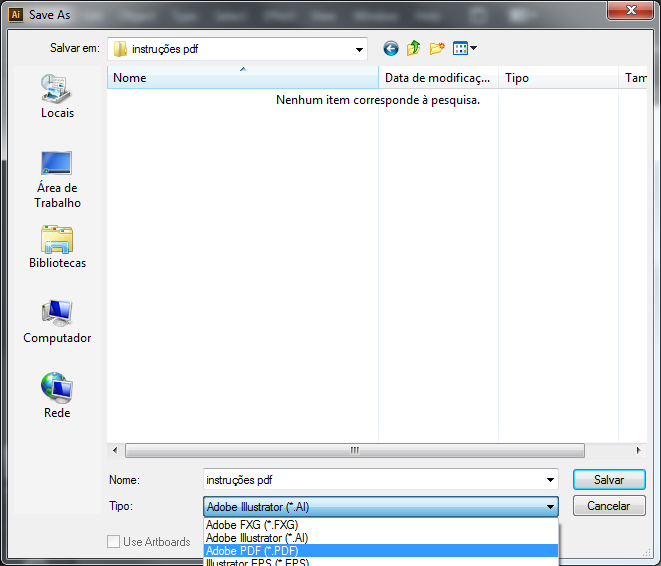PDF/x-1a
Voltar
Como exportar em PDF/X-1A
O formato de PDF que aceitamos é o PDF/X-1a. Abaixo segue a forma correta para exportar seu arquivos nos padrões:
CorelDraw
Para publicar a arte em PDF/X-1a, vá em Arquivo>Salvar Como e selecione o Tipo: PDF – Adobe Portable Document Format. Clique em Salvar
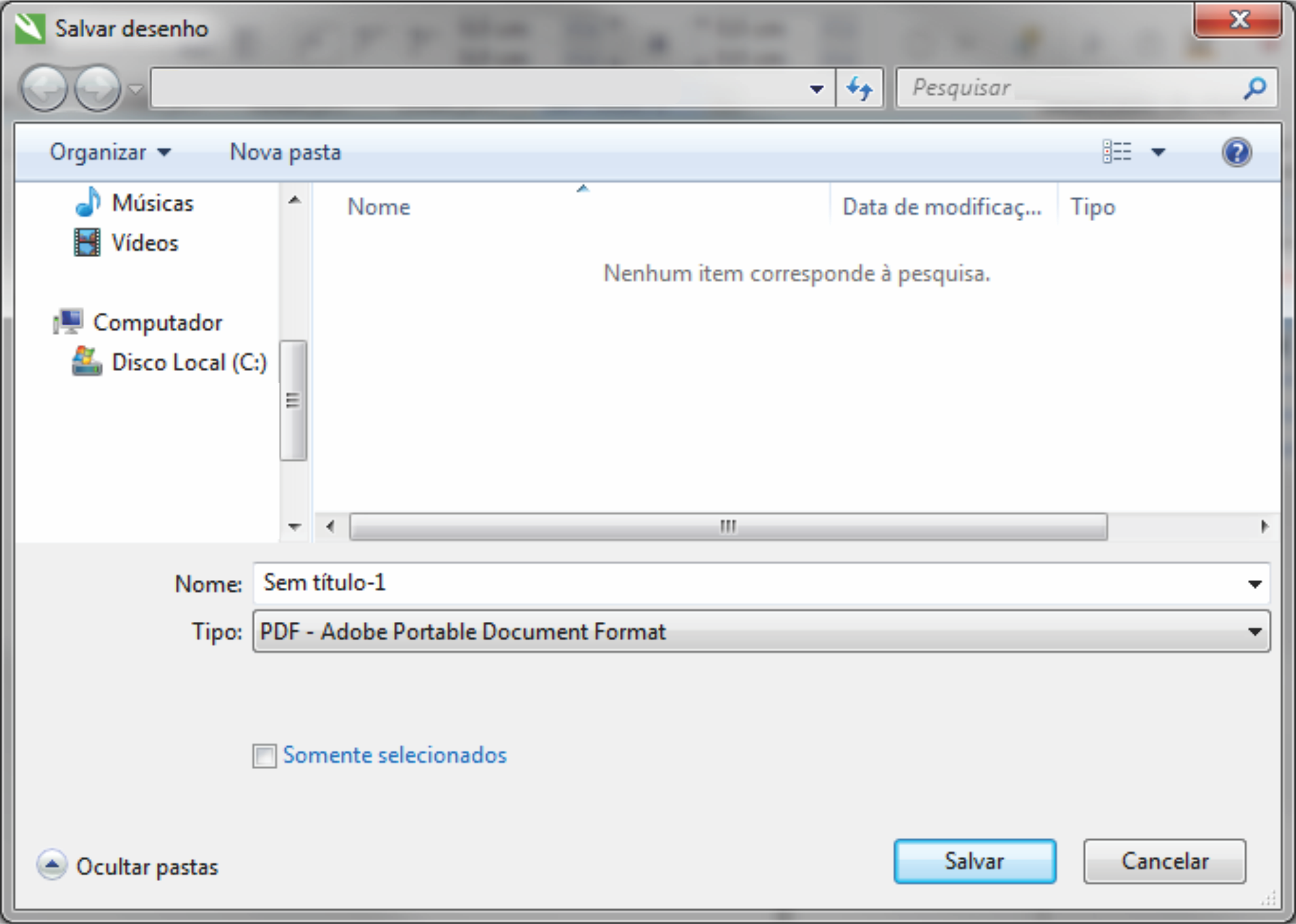
Após essa etapa, uma janela de Configurações de PDF irá aparecer.

Deixe as configurações como na imagem acima, clique na aba “Objetos”.
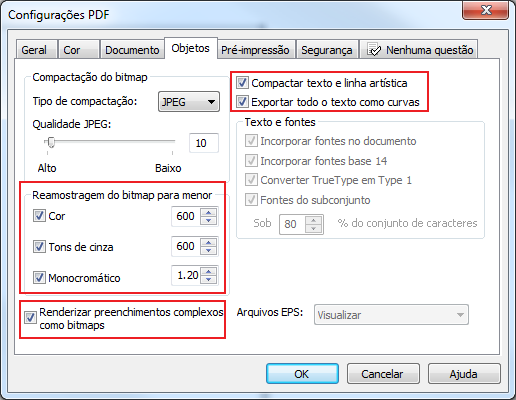
Faça o mesmo procedimento nessa aba. Após todo procedimento, clique em OK. Pronto o arquivo foi salvo em PDF/X-1a.
InDesign
Após ter criado a sua arte no InDesign é necessário que o arquivo seja exportado para PDF, para isso basta apertar CTRL+E ou ir no menu Arquivo > Exportar.

Escolha o nome para o arquivo e selecione o tipo do arquivo como “PDF – Adobe Portable Document Format” e aperte Exportar.

A primeira configuração necessária é alterar a Compatibilidade para PDF/X-1a.

A segunda configuração é alterar a Reamostragem do bitmap para Cor 600, Tons de cinza 600 e Monocromático 1200. Também é necessário deixar marcado as opções “Renderizar preenchimentos complexos como bitmaps”, “Compactar texto e linha artística” e “Exportar todo texto como curvas”.

Depois basta dar OK.
Photoshop
Após ter finalizado a criação da arte pressione Shift+Ctrl+S ou vá em Arquivo > Salvar como…

Selecione como Tipo de arquivo PDF do Photoshop, escolha o nome do arquivo e clique em Salvar.

Selecione a opção Padrão como PDF/X-1a:2001 e clique em Salvar PDF.

Illustrator
Após ter finalizado a criação da arte pressione Shift+Ctrl+S ou vá em Arquivo > Salvar como…

Selecione como Tipo de arquivo Adobe PDF, escolha o nome do arquivo e clique em Salvar.
Selecione a opção Padrão como PDF/X-1a:2001 e clique em Salvar PDF.

Aproveite para conferir outras instruções abaixo:
– Utilizando as cores corretamente
– Conheça mais sobre o PDF/X-1A
Veja mais instruções clicando aqui.